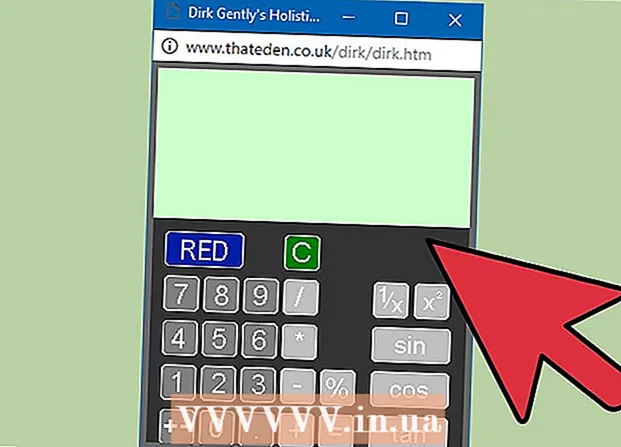Autor:
Tamara Smith
Erstelldatum:
23 Januar 2021
Aktualisierungsdatum:
29 Juni 2024

Inhalt
Heutzutage sind drahtlose Netzwerke unverzichtbar. Wenn Sie Ihren Windows 8-Computer mit einem drahtlosen Netzwerk verbinden, können Sie im Internet surfen und eine Verbindung zu anderen Computern im Netzwerk herstellen. Dieser Artikel zeigt Ihnen, wie Sie unter Windows 8 eine Verbindung zu einem Wi-Fi-Netzwerk herstellen.
Schreiten
 Stellen Sie sicher, dass Ihre drahtlose Netzwerkkarte aktiviert ist.
Stellen Sie sicher, dass Ihre drahtlose Netzwerkkarte aktiviert ist.- Einige Geräte können die drahtlose Netzwerkkarte ein- und ausschalten. Der Schalter kann dann eine beliebige Taste sein, in der Regel ist dies jedoch die Fn-Taste.
- Viele Desktops haben keine drahtlose Netzwerkkarte. In diesem Fall müssen Sie zuerst eine drahtlose Netzwerkkarte installieren.
- Sie können überprüfen, ob Ihr WLAN-Adapter ordnungsgemäß konfiguriert ist, indem Sie das Netzwerkfenster öffnen. Der schnellste Weg, um dieses Fenster zu öffnen, ist das Drücken von ⊞ Gewinnen+R.Geben Sie dann ein ncpa.cplund klicken Sie auf OK. Suchen Sie Ihren WLAN-Adapter in der Liste der Verbindungen. Wenn es als "Deaktiviert" angezeigt wird, klicken Sie mit der rechten Maustaste darauf und wählen Sie Schalter.
 Öffne die Charms-Leiste. Wischen Sie von rechts nach links über den Bildschirm oder drücken Sie ⊞ Gewinnen+C. auf Ihrer Tastatur.
Öffne die Charms-Leiste. Wischen Sie von rechts nach links über den Bildschirm oder drücken Sie ⊞ Gewinnen+C. auf Ihrer Tastatur.  Tippen oder klicken Sie auf Einstellungen. Das Menü Einstellungen wird durch ein Zahnrad angezeigt.
Tippen oder klicken Sie auf Einstellungen. Das Menü Einstellungen wird durch ein Zahnrad angezeigt.  Tippen oder klicken Sie auf das Symbol für das drahtlose Netzwerk. Es sieht aus wie steigende Signalbalken. Dadurch wird eine Liste der verfügbaren drahtlosen Netzwerke geöffnet.
Tippen oder klicken Sie auf das Symbol für das drahtlose Netzwerk. Es sieht aus wie steigende Signalbalken. Dadurch wird eine Liste der verfügbaren drahtlosen Netzwerke geöffnet.  Aktivieren Sie WiFi. Schalten Sie den Wi-Fi-Schieberegler in die Ein-Position.
Aktivieren Sie WiFi. Schalten Sie den Wi-Fi-Schieberegler in die Ein-Position.  Wählen Sie das Netzwerk aus. Wählen Sie Ihr gewünschtes Netzwerk aus der Liste der verfügbaren Netzwerke. Wenn Sie kein Netzwerk sehen, stellen Sie sicher, dass Sie nahe genug am Router sind, um das Signal zu empfangen, und dass das Netzwerk betriebsbereit ist.
Wählen Sie das Netzwerk aus. Wählen Sie Ihr gewünschtes Netzwerk aus der Liste der verfügbaren Netzwerke. Wenn Sie kein Netzwerk sehen, stellen Sie sicher, dass Sie nahe genug am Router sind, um das Signal zu empfangen, und dass das Netzwerk betriebsbereit ist. - Wenn Sie eine Verbindung zu einem Mobilfunknetz herstellen, suchen Sie den Abschnitt "Mobiles Breitband" und geben Sie Ihre Netzwerkinformationen ein.
 Geben Sie die Sicherheitsinformationen ein. Wenn das Netzwerk gesichert ist, werden Sie aufgefordert, das Netzwerkkennwort einzugeben. Wenn Sie das Passwort nicht kennen, fragen Sie den Eigentümer des Netzwerks. Wenn Sie Ihr eigenes Passwort vergessen haben, lesen Sie die wikiHow-Artikel, um dies herauszufinden.
Geben Sie die Sicherheitsinformationen ein. Wenn das Netzwerk gesichert ist, werden Sie aufgefordert, das Netzwerkkennwort einzugeben. Wenn Sie das Passwort nicht kennen, fragen Sie den Eigentümer des Netzwerks. Wenn Sie Ihr eigenes Passwort vergessen haben, lesen Sie die wikiHow-Artikel, um dies herauszufinden.  Stellen Sie sicher, dass diese Verbindung gespeichert wird. Aktivieren Sie das Kontrollkästchen neben "Automatisch verbinden", damit Ihr Gerät automatisch mit dem Netzwerk verbunden werden kann, solange Sie sich in Reichweite befinden. Auf diese Weise müssen Sie nicht jedes Mal alle Daten eingeben, wenn Sie eine Verbindung herstellen möchten.
Stellen Sie sicher, dass diese Verbindung gespeichert wird. Aktivieren Sie das Kontrollkästchen neben "Automatisch verbinden", damit Ihr Gerät automatisch mit dem Netzwerk verbunden werden kann, solange Sie sich in Reichweite befinden. Auf diese Weise müssen Sie nicht jedes Mal alle Daten eingeben, wenn Sie eine Verbindung herstellen möchten. - Wenn sich das Passwort für das Netzwerk ändert, müssen Sie es erneut eingeben.
 Wählen Sie die Freigabeoptionen. Wenn Sie sich in einem öffentlichen Netzwerk befinden, lassen Sie das Teilen nicht zu. Dies schützt Ihre Dateien vor neugierigen Blicken.
Wählen Sie die Freigabeoptionen. Wenn Sie sich in einem öffentlichen Netzwerk befinden, lassen Sie das Teilen nicht zu. Dies schützt Ihre Dateien vor neugierigen Blicken.  Testen Sie Ihre Verbindung. Öffnen Sie Ihren Webbrowser und versuchen Sie, eine Website zu öffnen. Wenn Sie eine Website erfolgreich laden können, haben Sie erfolgreich eine Verbindung zum Netzwerk hergestellt. Bei einigen öffentlichen Wi-Fi-Netzwerken müssen Sie zuerst ein Registrierungsformular über Ihren Webbrowser ausfüllen, bevor Sie den Rest des Internets nutzen können.
Testen Sie Ihre Verbindung. Öffnen Sie Ihren Webbrowser und versuchen Sie, eine Website zu öffnen. Wenn Sie eine Website erfolgreich laden können, haben Sie erfolgreich eine Verbindung zum Netzwerk hergestellt. Bei einigen öffentlichen Wi-Fi-Netzwerken müssen Sie zuerst ein Registrierungsformular über Ihren Webbrowser ausfüllen, bevor Sie den Rest des Internets nutzen können.